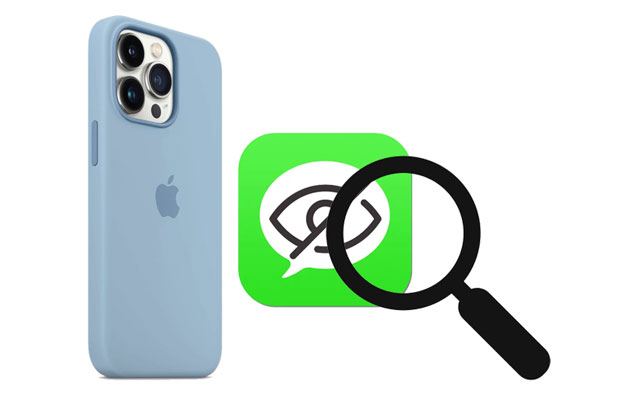
ในโลกปัจจุบันที่ความกังวลเรื่องความเป็นส่วนตัวทางดิจิทัลมีเพิ่มมากขึ้น การรักษาข้อความบน iPhone ของคุณให้ปลอดภัยถือเป็นสิ่งสำคัญ ไม่ว่าคุณจะระมัดระวังแค่ไหน ความจริงก็คือยังมีบางคนสามารถจับมือคุณได้ iPhoneและด้วยการสนทนาข้อความส่วนตัวของคุณ แม้ว่า iPhone ของคุณจะถูกล็อค แต่ตัวอย่างข้อความที่ปรากฏขึ้นบนหน้าจออาจให้มากกว่าที่คุณต้องการ นั่นเป็นสาเหตุที่คู่มือนี้ไม่เพียงแต่ยึดถือพื้นฐานเท่านั้น เรากำลังเจาะลึกวิธีการที่ซับซ้อนกว่านี้เช่นกัน รวมถึงวิธีใช้เวลาหน้าจอสำหรับการปกป้องข้อความเพิ่มเติมอีกชั้นหนึ่ง

ความปลอดภัยขั้นสูงด้วยเวลาหน้าจอ
เพิ่มความปลอดภัยด้วย เวลาหน้าจอ เสนอวิธีการพิเศษในการล็อคข้อความบน iPhone ของคุณ ด้วยการตั้งรหัสผ่านเฉพาะภายใต้คุณสมบัตินี้ คุณสามารถจำกัดการเข้าถึงข้อความของคุณได้ โดยเพิ่มระดับการรักษาความปลอดภัยเพิ่มเติมให้กับการสื่อสารส่วนตัวของคุณ วิธีล็อกข้อความของคุณที่ไม่ค่อยมีใครรู้จักแต่มีประสิทธิภาพคือการใช้ฟีเจอร์เวลาหน้าจอ ต่อไปนี้เป็นวิธีการตั้งค่า:
- ไปที่ 'การตั้งค่า' และเลือก 'เวลาหน้าจอ'
- หากคุณเพิ่งใช้งานครั้งแรก ให้ทำตามคำแนะนำบนหน้าจอเพื่อเปิดใช้งาน
- เลือก 'รหัสผ่านเวลาหน้าจอ' เพื่อสร้างรหัส 4 หลักที่ไม่ซ้ำใคร แตกต่างจากรหัสผ่านปลดล็อคของ iPhone ของคุณ
- ไปที่ 'เวลาหน้าจอ' > 'ขีดจำกัดของแอป'
- เลือก 'เพิ่มขีดจำกัด' > 'โซเชียล' จากนั้นเลือก 'ข้อความ'
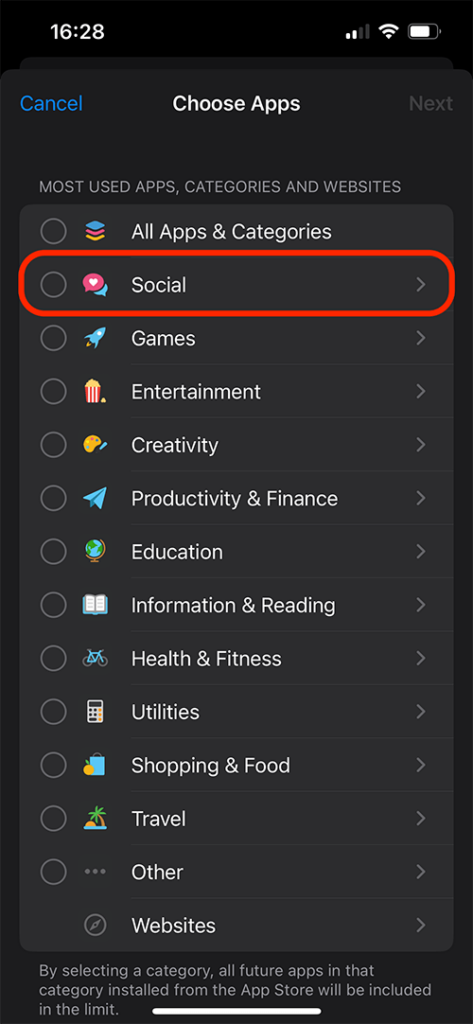
- ตั้งเวลาจำกัดไว้ที่ 1 นาทีแล้วแตะ 'เพิ่ม'
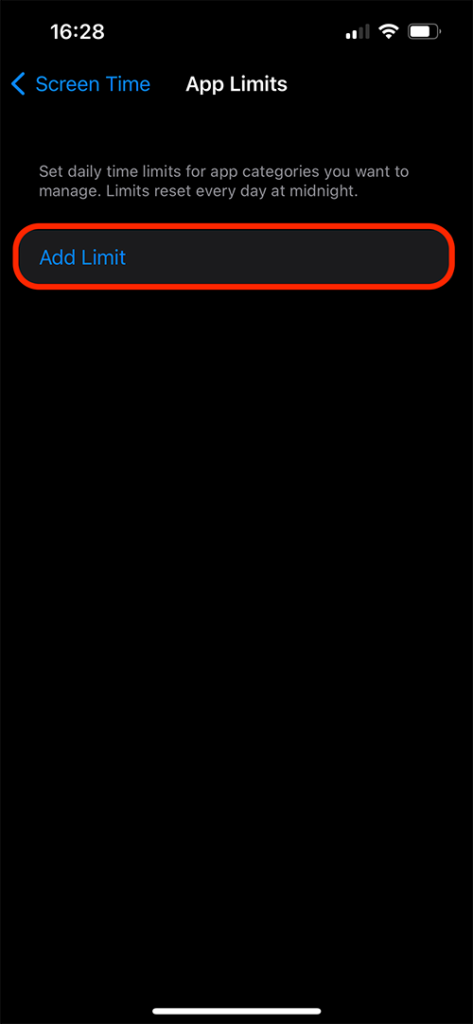
หลังจากใช้งานหนึ่งนาทีต่อวัน แอปข้อความจะต้องใช้รหัสผ่านเวลาหน้าจอเพื่อเข้าถึง และล็อกข้อความของคุณได้อย่างมีประสิทธิภาพ
ปิดการแสดงตัวอย่างข้อความ
การปิดการแสดงตัวอย่างข้อความเป็นขั้นตอนง่ายๆ แต่มีประสิทธิภาพในการรักษาความเป็นส่วนตัว วิธีนี้จะป้องกันไม่ให้ผู้อื่นเห็นเนื้อหาของข้อความและข้อมูลผู้ส่งของคุณผ่านการแจ้งเตือน ทำให้มั่นใจได้ว่าการสนทนาของคุณยังคงเป็นความลับแม้บนหน้าจอ iPhone ที่ล็อคอยู่ เพื่อป้องกันไม่ให้ผู้อื่นอ่านข้อความของคุณผ่านการแจ้งเตือน:
- ไปที่ 'การตั้งค่า' > 'การแจ้งเตือน' > 'ข้อความ'
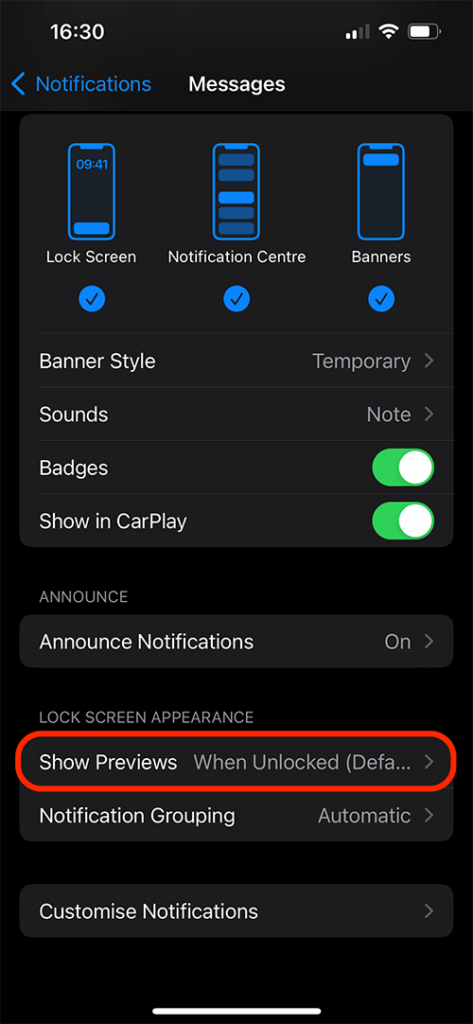
- แตะ 'แสดงตัวอย่าง' และตั้งค่าเป็น 'ไม่เลย'
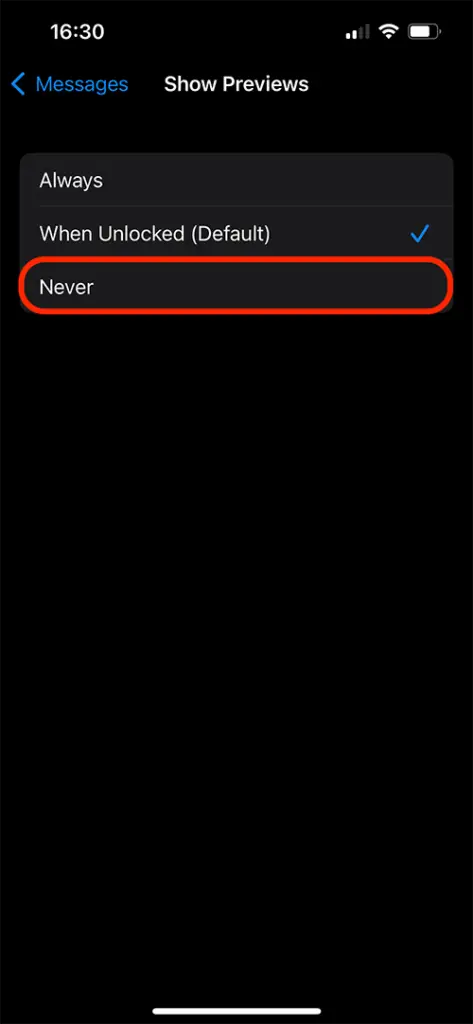
ขั้นตอนง่ายๆ นี้ช่วยให้มั่นใจได้ว่าเนื้อหาข้อความและรายละเอียดผู้ส่งจะถูกซ่อนอยู่ในหน้าจอล็อค
ใช้หมึกที่มองไม่เห็นใน iMessages
หมึกที่มองไม่เห็นใน iMessages เป็นคุณสมบัติที่ชาญฉลาดในการส่งข้อมูลละเอียดอ่อนพร้อมชั้นความเป็นส่วนตัวที่เพิ่มเข้ามา เมื่อคุณส่งข้อความโดยใช้เอฟเฟกต์นี้ ข้อความหรือรูปภาพจะถูกบดบังด้วยหน้าปกแบบพิกเซล ผู้รับสามารถดูเนื้อหาได้โดยการปัดนิ้วบนเนื้อหาเท่านั้น ทำให้เป็นวิธีการสื่อสารที่สนุกสนานและปลอดภัย มีประโยชน์อย่างยิ่งในการรับรองว่าข้อความส่วนตัวหรือรูปภาพจะไม่ถูกมองเห็นด้วยตาที่ไม่ได้ตั้งใจ ปกป้องข้อมูลที่ละเอียดอ่อนของคุณจนกว่าผู้รับที่เลือกจะเปิดเผยข้อมูลนั้น สำหรับการส่งข้อมูลที่ละเอียดอ่อน:
- พิมพ์ข้อความของคุณในแอพ Messages
- แตะปุ่มส่งค้างไว้แล้วเลือก 'หมึกที่มองไม่เห็น'
- แตะข้อความเพื่อส่ง
- เนื้อหายังคงถูกบดบังจนกว่าผู้รับจะโต้ตอบกับข้อความ ซึ่งเป็นการเพิ่มความเป็นส่วนตัวอีกชั้นหนึ่ง
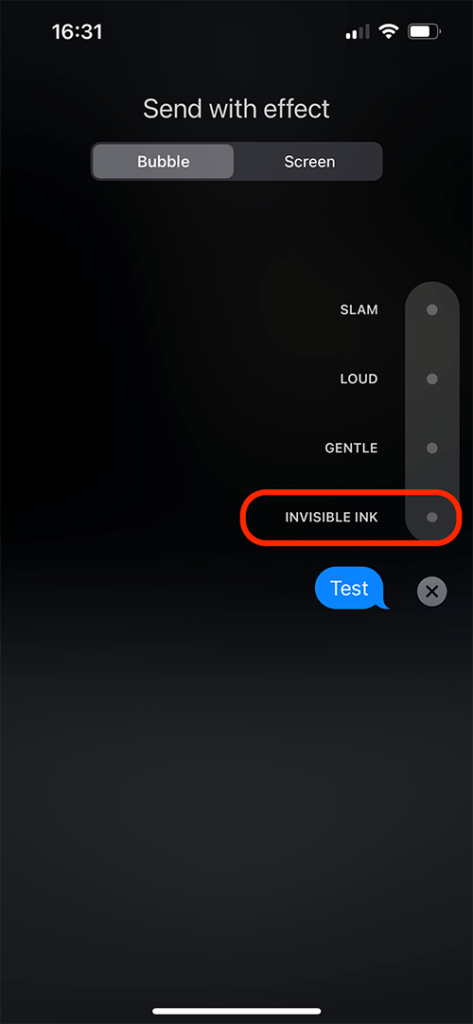
ลบข้อความเก่าโดยอัตโนมัติ
ลบข้อความเก่าอัตโนมัตินั้นใช้งานได้จริง คุณสมบัติบน iPhone ที่ช่วยจัดการประวัติข้อความของคุณ โดยจะลบข้อความโดยอัตโนมัติหลังจากช่วงระยะเวลาหนึ่ง ไม่ว่าจะเป็น 30 วันหรือหนึ่งปี ช่วยให้คุณรักษารายการข้อความให้เป็นระเบียบเรียบร้อย และลดความเสี่ยงที่ข้อมูลที่ละเอียดอ่อนจะค้างอยู่ในอุปกรณ์ของคุณ หากต้องการลบข้อความเก่าๆ โดยอัตโนมัติ:
- ไปที่ 'การตั้งค่า' > 'ข้อความ' > 'เก็บข้อความ'
- เลือกลบข้อความอัตโนมัติหลังจากผ่านไป 30 วันหรือหนึ่งปี
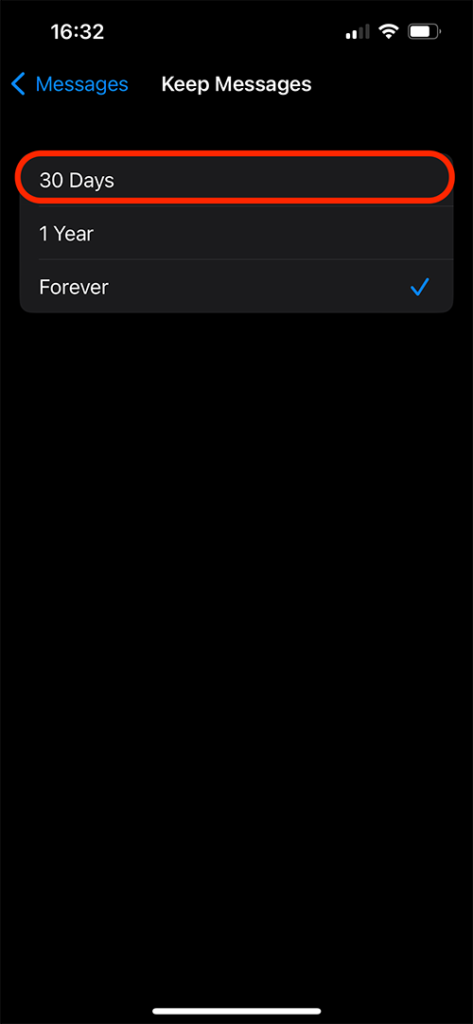
ซึ่งจะช่วยลดความเสี่ยงที่ใครบางคนจะเข้าถึงข้อความเก่าที่ละเอียดอ่อน
การล็อคแอพส่งข้อความของบุคคลที่สามด้วย Face ID หรือ Touch ID
การล็อคแอพส่งข้อความของบริษัทอื่นด้วย Face ID หรือ Touch ID บน iPhone จะเพิ่มชั้นความปลอดภัยที่แข็งแกร่ง ฟีเจอร์นี้ช่วยให้มั่นใจได้ว่ามีเพียงคุณเท่านั้นที่สามารถเข้าถึงข้อความในแอพเช่น WhatsApp หรือ Messenger ได้โดยผ่านการรับรองความถูกต้องด้วยไบโอเมตริกซ์ เพื่อปกป้องการสนทนาส่วนตัวของคุณจากการเข้าถึงที่ไม่ได้รับอนุญาต แม้ว่าคนอื่นจะครอบครองอุปกรณ์ของคุณก็ตาม สำหรับแอพอย่าง WhatsApp สัญญาณ โทรเลข หรือเฟซบุ๊กเมสเซนเจอร์:
- เปิดแอปและไปที่การตั้งค่า
- มองหาตัวเลือกเพื่อเปิดใช้งาน Face ID หรือ Touch ID
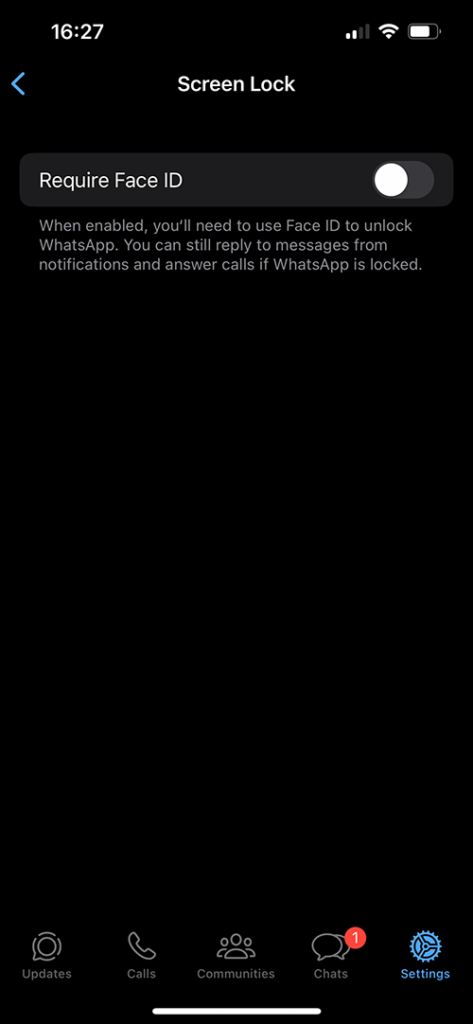
คุณสมบัตินี้ช่วยให้มั่นใจได้ว่ามีเพียงคุณเท่านั้นที่สามารถเข้าถึงข้อความของคุณบนแพลตฟอร์มเหล่านี้
ใช้แอพของบุคคลที่สาม
อีกทางเลือกหนึ่งสำหรับการล็อคข้อความบน iPhone ของคุณคือการใช้แอพของบุคคลที่สามที่สร้างขึ้นเพื่อความปลอดภัยของข้อความโดยเฉพาะ แอพเหล่านี้เหนือกว่าตัวเลือก Face ID และ Touch ID ในตัว
ทำตามขั้นตอนเหล่านี้เพื่อใช้แอพของบุคคลที่สามสำหรับการล็อคข้อความ:
ขั้นตอนที่ 1: ติดตั้งแอพล็อคข้อความที่เชื่อถือได้
ค้นหาแอพล็อคข้อความใน App Store บน iPhone ของคุณ เลือกแอปที่เชื่อถือได้พร้อมผลตอบรับที่ยอดเยี่ยมและคะแนนสูง ดาวน์โหลดและติดตั้งแอพบนอุปกรณ์ของคุณ
ขั้นตอนที่ 2: ตั้งค่าแอปด้วยรหัสผ่านหรือการรับรองความถูกต้องทางชีวภาพ
หลังจากติดตั้งโปรแกรม ให้เปิดใช้งานและทำตามขั้นตอนบนหน้าจอเพื่อสร้างรหัสผ่านหรือสร้างการยืนยันตัวตนด้วยไบโอเมตริกซ์ เช่น Face ID หรือ Touch ID ภายในแอพ
ขั้นตอนที่ 3: กำหนดค่าแอพเพื่อล็อคข้อความ
โปรแกรมจะเปิดใช้งานตัวเลือกเพื่อล็อคข้อความ SMS ของคุณหลังจากการตั้งค่าเริ่มต้น กำหนดการตั้งค่าแอพตามที่คุณต้องการ เช่น เลือกแชทเฉพาะหรือล็อคข้อความเข้าทั้งหมด
แอพของบุคคลที่สามจะเพิ่มระดับความปลอดภัยให้กับข้อความของคุณ ให้คุณเข้าถึงได้ผ่านแอพเท่านั้น
ส่วนคำถามที่พบบ่อยเกี่ยวกับวิธีการล็อคข้อความบน iPhone
ฉันจะล็อคข้อความบน iPhone เพื่อความเป็นส่วนตัวได้อย่างไร
หากต้องการล็อคข้อความบน iPhone เพื่อความเป็นส่วนตัว คุณสามารถใช้คุณสมบัติเวลาหน้าจอได้ วิธีนี้ช่วยให้คุณสามารถกำหนดเวลาสำหรับแอพ Messages และต้องใช้รหัสผ่านเพื่อเข้าถึงเมื่อถึงขีดจำกัด นอกจากนี้ การตรวจสอบให้แน่ใจว่าอุปกรณ์ของคุณถูกล็อคด้วยรหัสผ่านเสมอ Touch ID หรือ Face ID จะให้การรักษาความปลอดภัยระดับพื้นฐาน
มีวิธีใช้รหัสผ่านป้องกันข้อความหรือการสนทนาแต่ละรายการบน iPhone หรือไม่?
แม้ว่า iOS จะไม่มีฟีเจอร์ดั้งเดิมในการป้องกันด้วยรหัสผ่านสำหรับข้อความหรือการสนทนาแต่ละรายการ แต่คุณสามารถใช้แอพของบริษัทอื่นได้ แอปเหล่านี้มีชั้นการรักษาความปลอดภัยที่คุณสามารถจัดเก็บข้อความส่วนตัวหรือการสนทนาและล็อคด้วยรหัสผ่านหรือ PIN
ฉันสามารถใช้ Face ID หรือ Touch ID เพื่อรักษาความปลอดภัยข้อความของฉันบน iPhone ได้หรือไม่
ได้ คุณสามารถใช้ Face ID หรือ Touch ID เพื่อเพิ่มระดับการรักษาความปลอดภัยเพิ่มเติมให้กับ iPhone ของคุณได้ ซึ่งจะช่วยปกป้องข้อความของคุณทางอ้อม วิธีนี้ไม่ล็อคข้อความแต่ละข้อความ แต่จะรักษาความปลอดภัยให้กับโทรศัพท์ทั้งหมดของคุณ ทำให้ไม่สามารถเข้าถึงข้อความของคุณได้โดยไม่ต้องตรวจสอบสิทธิ์ไบโอเมตริกซ์
ฉันจะเข้ารหัสข้อความของฉันบน iPhone ได้อย่างไร
iMessages ได้รับการเข้ารหัสจากต้นทางถึงปลายทางโดยอัตโนมัติโดย Apple ซึ่งหมายความว่าจะมีความปลอดภัยระหว่างการส่ง สำหรับข้อความ SMS การเข้ารหัสไม่สามารถทำได้ในเครื่อง แต่คุณสามารถใช้แอปส่งข้อความที่ปลอดภัย เช่น Signal หรือ WhatsApp ซึ่งมีการเข้ารหัสจากต้นทางถึงปลายทางสำหรับข้อความทั้งหมด
เป็นไปได้ไหมที่จะซ่อนข้อความหรือการแชทเฉพาะบน iPhone โดยไม่ลบออก
ใช่ คุณสามารถซ่อนข้อความหรือการแชทเฉพาะบน iPhone ของคุณได้โดยไม่ต้องลบออก สำหรับ iMessage คุณสามารถปัดการสนทนาไปทางซ้ายแล้วเลือก “ซ่อนการแจ้งเตือน” การดำเนินการนี้จะปิดการแจ้งเตือนแต่จะเก็บข้อความไว้ อย่างไรก็ตาม การสนทนายังคงปรากฏอยู่ในรายการข้อความของคุณ
มีแอพของบุคคลที่สามที่แนะนำสำหรับการล็อคข้อความบน iPhone หรือไม่?
ใช่ มีแอปของบุคคลที่สามหลายแอปที่แนะนำสำหรับการล็อกข้อความ เช่น Signal, WhatsApp และ Telegram แอพเหล่านี้นำเสนอการเข้ารหัสจากต้นทางถึงปลายทางและคุณสมบัติความเป็นส่วนตัวเพิ่มเติม เช่น การทำลายข้อความด้วยตนเอง และการรักษาความปลอดภัยหน้าจอเพื่อป้องกันภาพหน้าจอในแชท
ฉันสามารถล็อคข้อความบน iPhone โดยไม่ต้องใช้แอพเพิ่มเติมได้หรือไม่
ใช่ คุณสามารถล็อคข้อความบน iPhone ของคุณได้โดยไม่ต้องใช้แอพเพิ่มเติมโดยใช้คุณสมบัติเวลาหน้าจอในตัว วิธีนี้ช่วยให้คุณกำหนดขีดจำกัดการใช้งานแอพได้ รวมถึงแอพ Messages และต้องใช้รหัสผ่านเพื่อเข้าถึงเมื่อถึงขีดจำกัดแล้ว อย่างไรก็ตาม การดำเนินการนี้ไม่ได้ล็อกข้อความหรือการสนทนาแต่ละรายการ
สรุป: การปกป้องความเป็นส่วนตัวของคุณ
ด้วยการใช้วิธีการเหล่านี้ คุณจะปรับปรุงความเป็นส่วนตัวของข้อความของคุณบน iPhone ได้อย่างมาก อย่างไรก็ตาม โปรดทราบว่าข้อความที่ซิงค์กับ iCloud สามารถเข้าถึงได้ผ่านบัญชี iCloud ของคุณ รับข่าวสารและระมัดระวังเกี่ยวกับการตั้งค่าความเป็นส่วนตัวและคุณสมบัติที่เป็นไปได้ทั้งหมดเพื่อให้แน่ใจว่าการสื่อสารดิจิทัลของคุณยังคงปลอดภัย






เขียนความเห็น